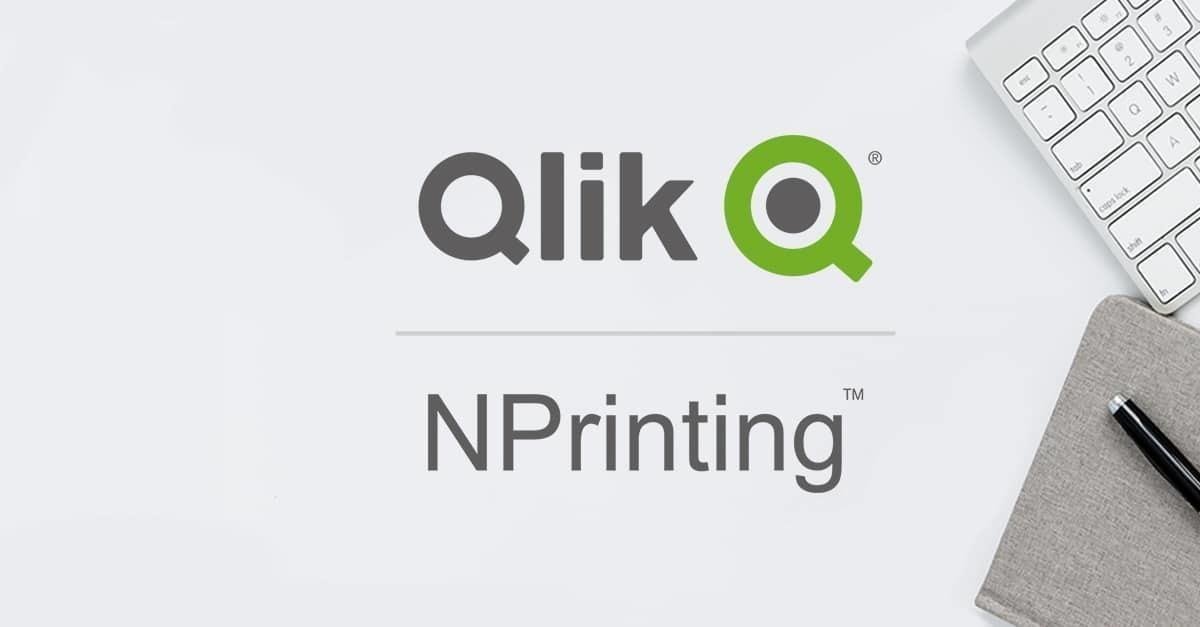Het gebruik van een NPrinting on demand knop in een dashboard dat alleen via HTTPS toegankelijk is, vereist een SSL-verbinding tussen de NPrinting-server en de QlikView-server. Zonder deze SSL-verbinding krijg je bij het openen van het QlikView-dashboard de melding “deze pagina is niet veilig”.
Om HTTPS in te schakelen, moeten we eerst het NPrinting endpoint configureren. Volg de onderstaande stappen:
- Ga naar de locatie van het NPrinting configuratiebestand: “C:\Users(service waar nprinting onder draait)\AppData\Roaming\NPrinting\ODS”
- Maak een back-up van het bestand ods.config door het te kopiëren naar ods.config.backup.
- Open het bestand ods.config.
- Zoek naar de volgende sectie in het bestand:
<appSettings>
<!-- Web services endpoint settings -->
<add key="WsEnabled" value="true" />
<add key="WsHostname" value="qv1" />
<add key="WsPort" value="9000" />
<add key="WsEnableSSL" value="false" /><add key=“HttpEnabled” value=“true” />
<add key=“HttpHostname” value=“qv1” />
<add key=“HttpPort” value=“9001” />
<add key=“HttpEnableSSL” value=“false” />
</appSettings>
- Om HTTPS in te schakelen, moet de waarde van de sleutel
HttpEnableSSLworden gewijzigd in “true”. Het bestand ziet er dan als volgt uit:
<appSettings>
<!-- Web services endpoint settings -->
<add key="WsEnabled" value="true" />
<add key="WsHostname" value="domeinnaam.smartinsight.nu" />
<add key="WsPort" value="9000" />
<add key="WsEnableSSL" value="true" /><add key=“HttpEnabled” value=“true” />
<add key=“HttpHostname” value=“domeinnaam.smartinsight.nu” />
<add key=“HttpPort” value=“9001” />
<add key=“HttpEnableSSL” value=“true” />
</appSettings>
- Sla het bestand op.
- Zorg ervoor dat poort 9000 en 9001 openstaan in de firewall om de on demand service te kunnen gebruiken.
- Herstart de NPrinting Server-service.
Nu is NPrinting geconfigureerd om SSL te gebruiken. De volgende stap is het toevoegen van het SSL-certificaat aan de poorten. Volg hiervoor de onderstaande stappen:
- Importeer het SSL-certificaat in de persoonlijke computeropslag.
- Noteer de thumbprint van het SSL-certificaat (bijvoorbeeld: 1e2e3e4d).
- Open CMD.exe als administrator.
- Controleer het app-id van de poorten 9000 en 9001 met het volgende commando:
netsh http show sslcert- Noteer de app-id’s (bijvoorbeeld: {3a34567-ab123}).
- Voeg het certificaat toe aan de poorten uit het NPrinting configuratiebestand met behulp van het volgende commando:
netsh http add sslcert ipport=0.0.0.0:9000 certhash=1e2e3e4d appid={3a34567-ab123}- Voer deze stap ook uit voor poort 9001.
- Controleer of de certificaten correct zijn toegewezen door het volgende commando opnieuw uit te voeren:
netsh http show sslcertNu is NPrinting geconfigureerd om SSL te gebruiken voor de verbinding tussen de QlikView-server en de NPrinting-server.
Met deze stappen kun je veilig gebruikmaken van een NPrinting on demand knop in je HTTPS-dashboard, zonder de melding “deze pagina is niet veilig” te krijgen. Zorg ervoor dat je de configuratiewijzigingen zorgvuldig uitvoert en de juiste SSL-certificaten toewijst aan de poorten.
Meer weten over onze oplossingen?
Onze consultants hebben veel ervaring binnen een grote verscheidenheid aan branches.
Eens verder brainstormen over de mogelijkheden voor jouw organisatie?
Maak kennis met onze specialist Arnoud van der Heiden.